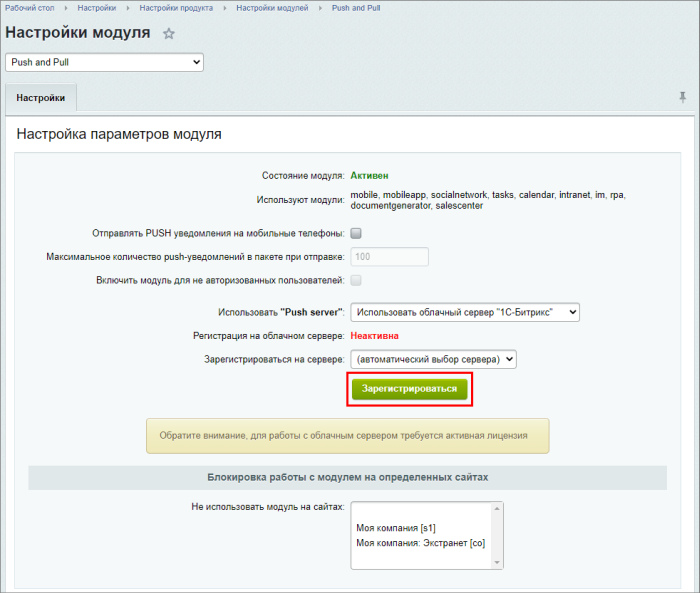Настройки модуля и сервера очередей
Сложность настройки модуля Push and Pull зависит от выбора типа сервера очередей. Сервер очередей Push and Pull служит для мгновенного взаимодействия между собой многих инструментов продуктов Битрикс24 и 1С-Битрикс: Управление сайтом.
Настройка облачного сервера очередей
Подключить облачный сервер очередей — самый простой вариант. Он требует только активную лицензию на продукты «1С-Битрикс» (Битрикс24 и 1С-Битрикс: Управление сайтом). А также удобен, если продукт «1С-Битрикс» установлен на shared-хостинге Виртуальный хостинг (англ. shared hosting) — вид хостинга, при котором множество веб-сайтов расположено на одном веб-сервере. Это самый экономичный вид хостинга, подходящий для небольших проектов. или вместо виртуальной машины VMBitrix используется собственное серверное окружение.
Перейдите в административном разделе по пути Настройки > Настройки продукта > Настройки модулей > Push and Pull. Выберите вариант Облачный сервер «1С-Битрикс» и географическое расположение сервера по желанию (можно оставить автоматический выбор). Остается только нажать на кнопку Зарегистрироваться:
Все готово, облачный сервер очередей «1С-Битрикс» настроен и активен.
Настройка локального Bitrix Push server
Есть случаи, когда нельзя использовать в качестве сервера очередей облачный сервер «1С-Битрикс». Например, когда политикой безопасности предприятия серверу ограничен доступ в интернет. Для такого случая есть возможность установить локальный сервер очередей Bitrix Push server 2.0.
1. Обновление VMBitrix
Обновите виртуальную машину VMBitrix до последней стабильной версии: 2. Configure localhost settings > 6. Update server.
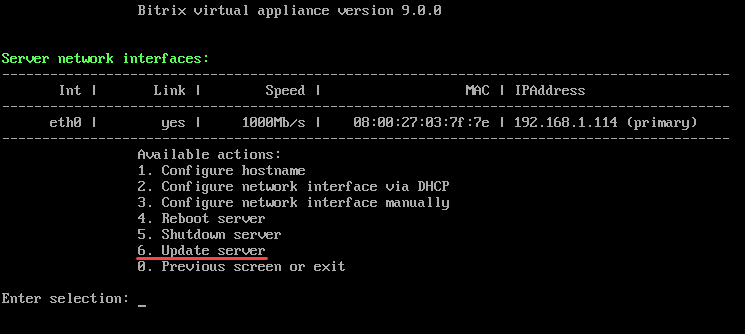
2. Запуск Bitrix Push server 2.0
По умолчанию в виртуальной машине VMBitrix версии 9.x сервер очередей не запущен.
В меню переходим в пункт 6. Configure Push/RTC service for the pool:
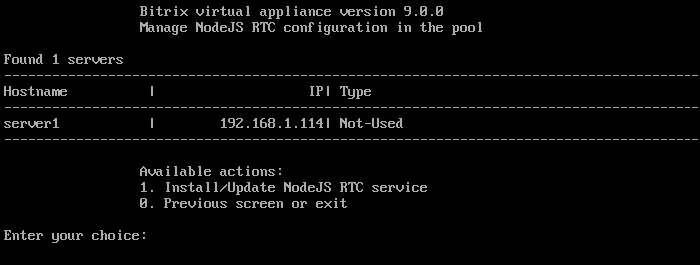
Далее выбираем 1. Install/Update NodeJS RTC service, вводим название хоста Hostname и подтверждаем установку:
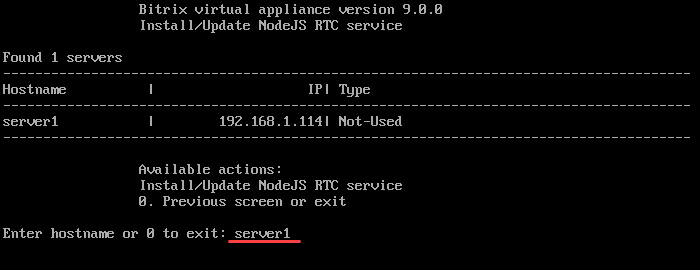
Дожидаемся, пока задача по установке и запуску службы NodeJS-PushServer будет закончена:
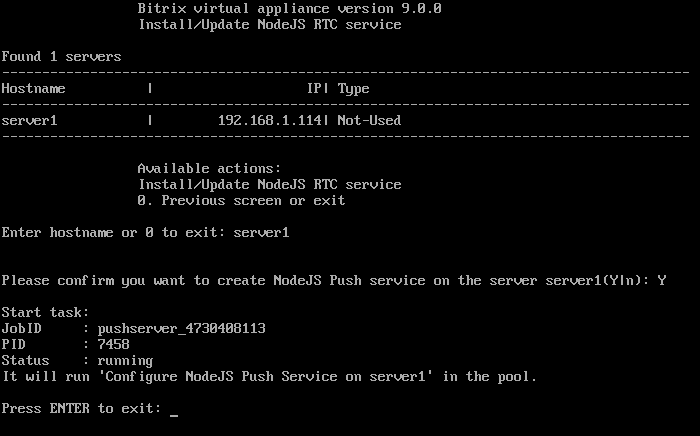
Когда задача выполнится, перейдите в 6. Configure Push/RTC service for the pool. Теперь вы увидите, что в поле Type указан NodeJS-PushServer:
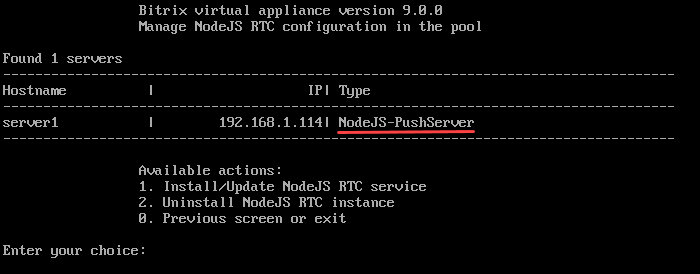
3. Bitrix Push server 2.0 в продуктах «1С-Битрикс»
В опции Использовать "Push server": установленный локально выберите Виртуальная машина 7.3 - 7.5 (Bitrix Push server 2.0) и сохраните настройки:
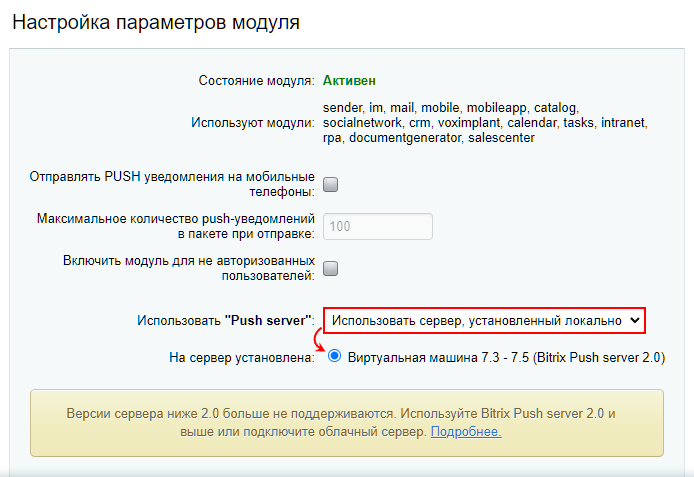
Все готово. Как правило, никаких настроек больше не требуется.
Какие ещё настройки можно выполнить
- При необходимости перенастройте адреса для публикации и чтения команд. Домен в адресе для чтения сообщений можно указать
#DOMAIN#: такая нотация будет автоматически заменяться под нужный домен для многодоменных конфигураций. Пример: http://#DOMAIN#:8893/bitrix/sub/. - Если в системе несколько активных сайтов, то есть возможность выбрать, на каких сайтах не использовать модуль Push and Pull.
Возможные ошибки Bitrix Push server 2.0
При установке и первом запуске Bitrix Push server 2.0 создается уникальный секретный код в файле настроек сервера очередей /etc/push-server/push-server*.json в секции security в параметре key:
"security": {
"key": "<ваш секретный ключ>"
},
В виртуальной машине BitrixVM при первом запуске Bitrix Push server 2.0 этот код автоматически прописывается в файл настроек ядра системы /bitrix/.setting.php и в базу данных, а также он виден в административном интерфейсе в поле Код-подпись для взаимодействия с сервером:
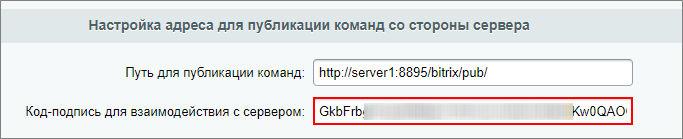
Бывают ситуации, когда по каким-либо причинам в файле настроек ядра /bitrix/.setting.php и в базе данных секретный код отличается от того, который прописан в настройках сервера очередей. Из-за этого сервер очередей работает некорректно, сообщения не доставляются.
Чтобы решить эту проблему, необходимо в меню виртуальной машины BitrixVM пересоздать роль NodeJS-PushServer: 6. Configure Push/RTC service for the pool > 1. Install/Update NodeJS RTC service
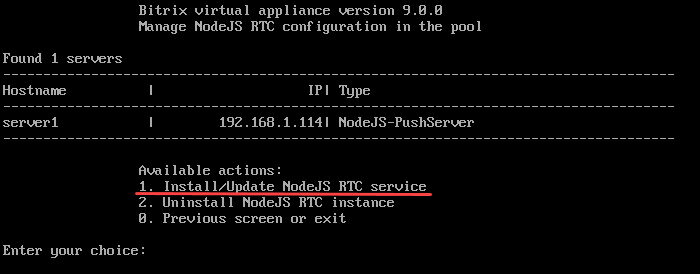
Если у вас свое серверное окружение, то можно сделать это вручную:
- Скопировать ключ из файла настроек сервера очередей /etc/push-server/push-server*.json.
- Перейти в административном интерфейсе продукта «1С-Битрикс»: Настройки > Настройки продукта > Настройки модулей > Push and Pull и сбросить настройки сервера очередей кнопкой По умолчанию.
- Скопированный ключ вставить в поле Код-подпись для взаимодействия с сервером и сохранить настройки.
После этого работа сервера очередей будет восстановлена.
Доп. материалы
Самая первая глава
Глоссарий
A/B тестирование
AD/LDAP интеграция
Highload-блоки
Push and Pull
REST API
Wiki, Веб-мессенджер, Календарь, Опросы
Адреса и местоположения
Бизнес-процессы
Блоги
Веб-аналитика и SEO
- Возможности веб-аналитики
- Настройки модуля Веб-аналитика
-
Подключение сторонних сервисов веб-аналитики
- Подключение счётчиков Яндекс.Метрики
- Как подключить электронную коммерцию Яндекс
- Цели Яндекс.Метрики: статистика оформленных заказов.
- Подключение Google Аналитики и Google Tag Manager
- Создание тегов Google Tag Manager для событий интернет-магазина
- Уровень данных
- Как подключить электронную торговлю Google
- Примеры кастомизации
- Поисковая оптимизация
- Проверьте себя
Веб-кластер
- Что может Веб-кластер
- Настройки модуля и группы серверов
- Репликация
- Memcached
- Веб-сервера
- Шардинг
- Хранение сессий в базе данных
- Безопасность
- Локальный кеш в кластере
- Варианты конфигурации веб-кластера для решения практических задач
-
Практическая реализация веб-кластера на примере Amazon Web Services
- Создание виртуальных машин
- Настройка репликации MySQL
- Аварийное переключение в случае отказа master
- Кластеризация веб-сервера
- Синхронизация данных между серверами
- Кластеризация кеша (memcached)
- Способы балансировки нагрузки между нодами веб-сервера
- Добавление ноды веб-кластера
- Нагрузочное тестирование кластера, анализ различных сценариев и выводы
Веб-формы
- Возможности модуля Веб-формы
- Настройки модуля
- Настройка доступа к собственным результатам заполнения веб-формы
-
Система "Вопрос-ответ" на базе веб-форм
- ТЗ на систему Вопрос-ответ
- Настройка веб-формы
- Что должно быть в веб-форме
- Создание веб-формы, вопросов и полей
- Настройка статусов
- Создание шаблона формы
- Почтовый шаблон
- Вопросы и ответы
- Раздел на сайте для Вопросов и ответов
- Список вопросов и ответов
- Добавление вопроса
- Сообщение об успешном создании
- Ответ на вопрос
- Проверьте себя
- Практические задания
Документооборот
Клиенты
Конверсия
Контроллер сайтов
Маркетинг
Менеджер идей
Обучение
Подписка, рассылки
Почта
Сайты24
Служба сообщений
Социальные сервисы
Техподдержка
- Организация работы службы поддержки
- Как установить модуль Техподдержка
- Настройки модуля Техподдержка
- Создание мастера
- Справочники
- Назначение ответственного за обращение
- Уровни поддержки (SLA)
- Создание публичного интерфейса
- Механизм для создания обращений по почте
- Административный интерфейс
- Проверьте себя
- Практические задания
Универсальные списки
Форум
Фотогалерея
Дополнительные модули
-
1С-Битрикс: Интерактивная карта объектов
- Возможности модуля
- Установка модуля
- Настройка и наполнение контентом
- Предварительная настройка
- Настройки модуля
- Заполнение объектов
- Заполнение туристических маршрутов
- Заполнение событий
- Вывод карты в публичной части
- Основная информация
- Отображение объектов, туристических маршрутов, событий
- Особенности мобильной версии карт
- Полноэкранный режим отображения карты
- Пример создания маршрута